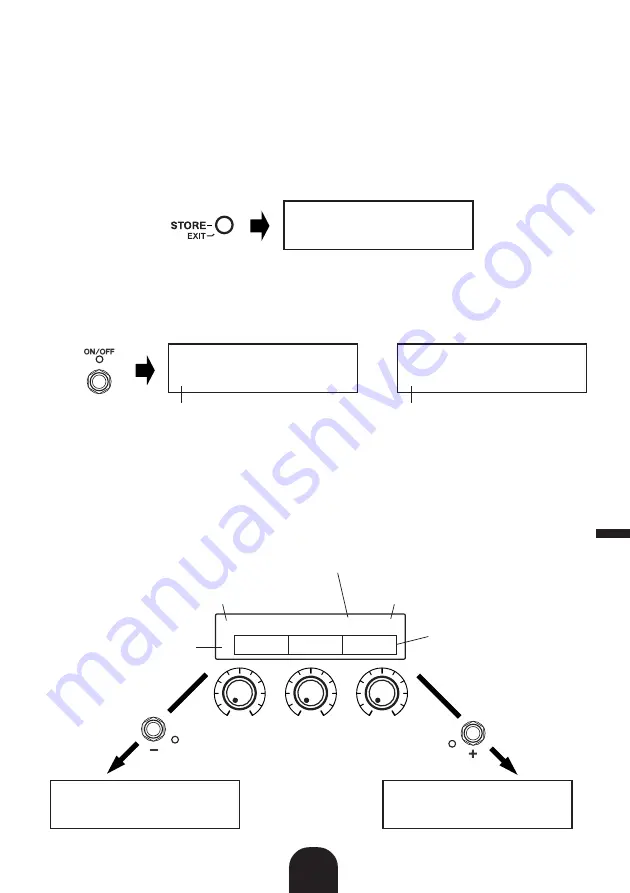
17
Español
Edición profunda
Podrá editar cualquier parámetro del parche actualmente seleccionado, Podrá emplear esta función,
junto con la posibilidad de seleccionar un tipo de efecto distinto, para crear parches originales.
q
Presione el botón [STORE/EXIT].
Aparecerá “PRESS[STORE]1sec” en la mitad inferior del visualizador.
* Si presiona el botón [STORE/EXIT] cuando ha seleccionado un parche preajustado, se seleccionará
automáticamente el número de parche de usuario correspondiente como número de parche de destino para su
almacenamiento.
w
Presione una vez el interruptor ON/OFF y suéltelo con rapidez (antes de un segundo).
Así establecerá el modo de Edición profunda y el visualizar deberá mostrar lo siguiente.
* Si presiona el interruptor ON/OFF durante más de 1 segundo, se establecerá el modo de edición del nombre (
→
Manual del usuario: página 96).
e
Emplee los interru/– para seleccionar la visualización de ajuste de
parámetros.
Los parámetros del parche actualmente seleccionado estarán dispuestos en varias páginas. Em-
plee los interruptores “+” o “–” para ver la página siguiente o la anterior en el visualizador.
* Para encontrar más información sobre los parámetros individuales, consulte la hoja de la “Lista de efectos” que
se incluye por separado.
U01:DIST1
PRESS[STORE]1sec
0
EDIT-KNOB
0
TYPEŸ
؇KNB1fiKNB2áKNB3
Icono de edición profunda
ÿEDIT-PRM:02/07Ÿ
؇MID
0
fiTRE
0
áPRE
0
o
Icono de edición profunda
ÿEDIT-PRM:03/07Ÿ
؇VOL
0
fiSTE
0
áBASF
Parámetro
Emplee los mandos situados
debajo del visualizador para
realizar los ajustes
Icono de edición profunda
Este icono indica que existe una página anterior
Emplee el interruptor “–” para ver la página anterior
Este icono indica que existe una página siguiente
Emplee el interruptor “+” para ver la página siguiente
La página de visualización de ajuste de parámetros
mostrada es la página 3 de 7
ÿEDIT-PRM:02/07Ÿ
؇MID
0
fiTRE
0
áPRE
0
ÿEDIT-PRM:04/07Ÿ
؇MIDFfiTREFáPREF
Página anterior
Página siguiente
Содержание MagicStomp MK2
Страница 36: ...WE43060 Printed in China ...






























